本サイトはスタイルシートを使用しております。
お客様がご使用のブラウザはスタイルシート非対応のため、表示結果が異なっておりますが、情報は問題なくご利用いただけます。
MSV myDB機能で、MSVのプレイリスト詳細情報やトラック詳細情報の編集をナビスタジオ Ver.2.1で行い、MSV登録してあるプレイリスト・トラックの情報を更新することが出来ます。
データファイルはUSB経由でリビングキットへ転送するか、メモリーデバイス経由でナビゲーション本体へ転送して使用します。
コマンド欄の「#Playlist」に付加されるプレイリストの総トラック数「No」を元に、トラック数が同じMSVの「プレイリスト情報取得」に表示され、情報を取得更新することができます。
1.はじめに、「MSV myDB編集」ボタンを押します。このような表示となります。
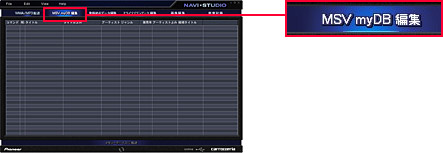

2.最初にコマンドのタブから「#Playlist」を選択し、更新したいプレイリストの<総トラック数>をNoに入れます。(例は4曲入りのCDの場合)
次にコマンドのタブから「#Track」を選択し、更新したいプレイリストの<トラック番号>をNoに入れます。(例は4曲全てにタイトルをつけています)
※続けて複数のプレイリストを入力することが可能です。
入力可能な項目は


3.【リビングキットでUSB接続している場合】
「NAVIに転送」ボタンを押すと転送が開始されます。
転送後、ナビのメニュー(プレイリスト情報取得 等)にてMSVデータの更新をします。
(詳細はナビゲーション本体側の説明書「オーディオブック」を参照ください)。


4.【リビングキットと接続していない場合(メモリーデバイスを利用)】
「メモリーデバイスに転送」ボタンを押しメモリーデバイスのドライブを指定すれば転送が開始されます。
転送後、メモリーデバイスをナビゲーション本体に挿し、ナビのメニュー(プレイリスト情報取得 等)にてMSVデータの更新をします。
(詳細はナビゲーション本体側の説明書「オーディオブック」を参照ください)。
